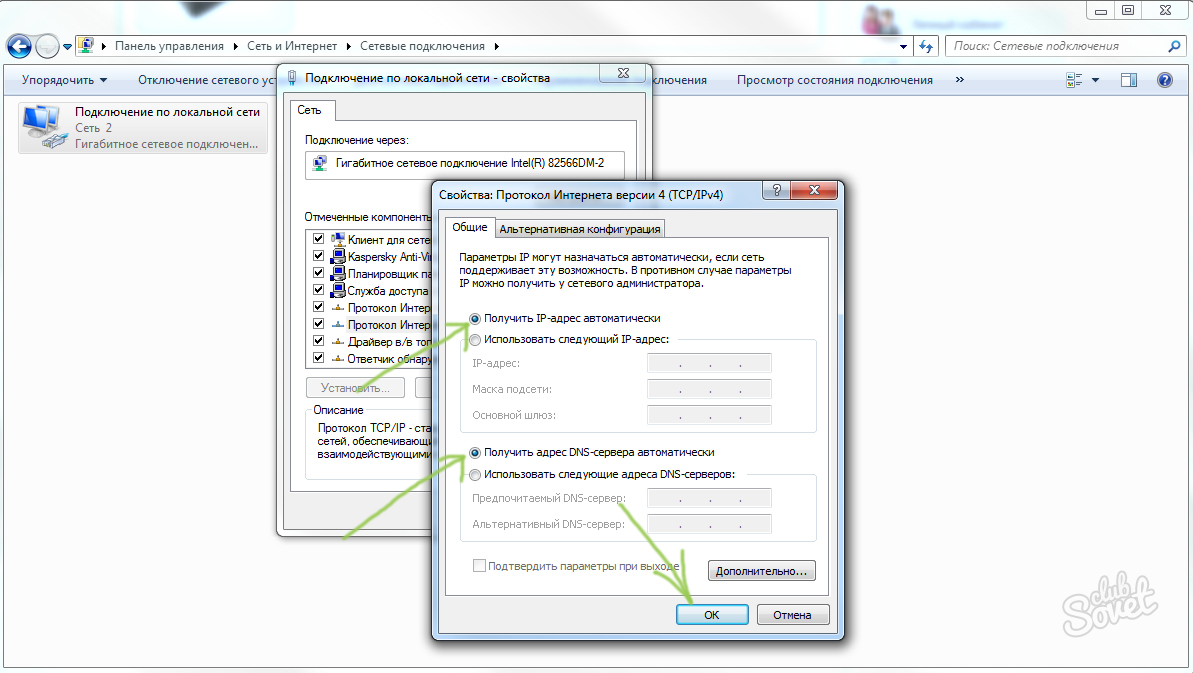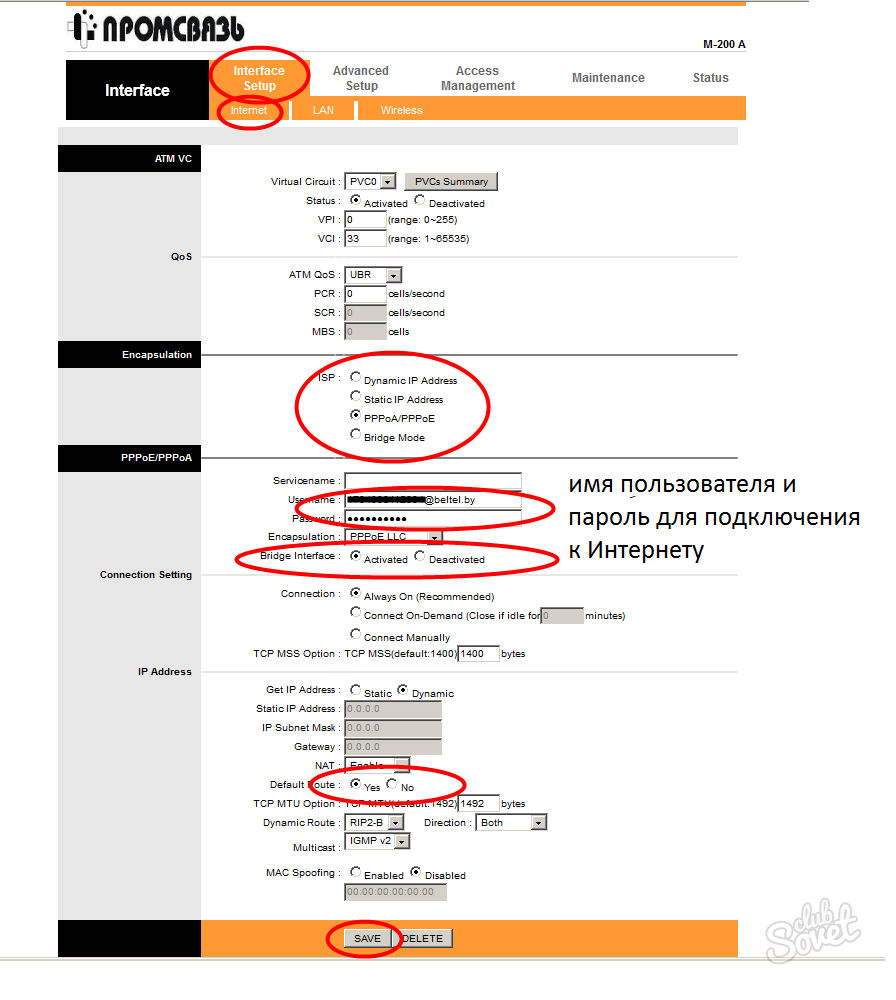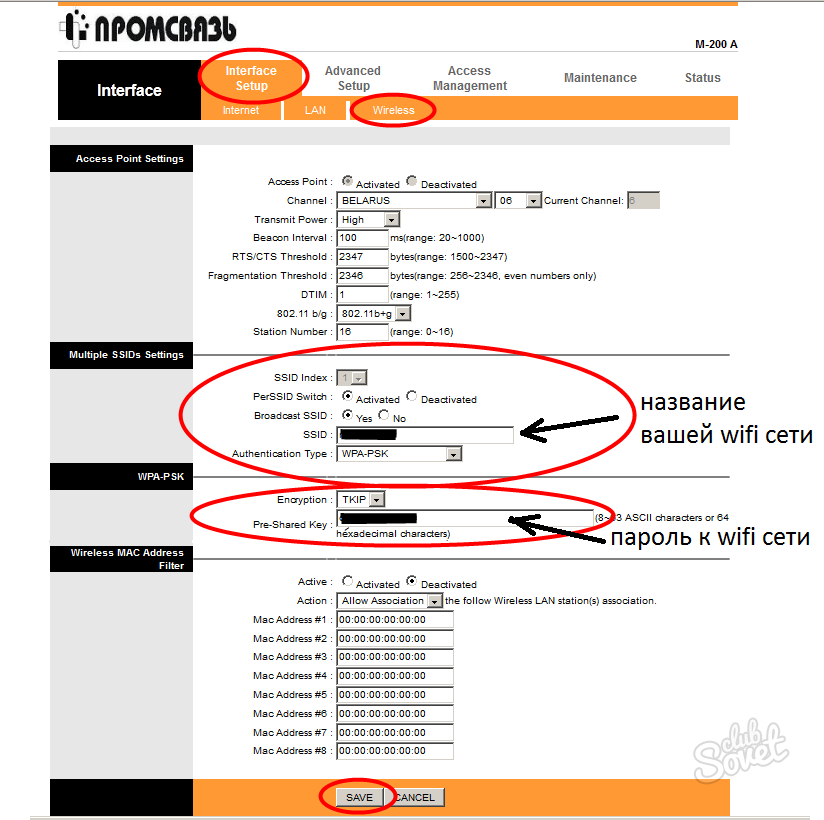Для того чтобы пользоваться преимуществами WiFi оператора связи ByFly, нужно приобрести специальный адаптер или модем с поддержкой WiFi и выполнить следующие настройки (на примере модема Промсвязь М-200А).

Подключите модем к компьютеру или ноутбуку с помощью кабеля. В адресной строке браузера наберите 192.168.1.1, затем нажмите Enter. Далее должно появиться окно с запросом логина и пароля – как правило, в оба поля нужно ввести слово Admin. Если компьютер не реагирует и не запрашивает пароль, возможно, требуется настроить сетевое подключение. Это можно сделать через панель управления: для Windows 7 – в разделе «Изменение параметров адаптера» Центра управления сетями и общим доступом, а для Windows XP — в разделе «Сетевые подключения». Проверьте свойства сетевого подключения — в строке «Параметр протокола TCP/IP» (Протокол Интернета для Windows 7 ) должна быть включена функция автоматического получения ip-адреса.
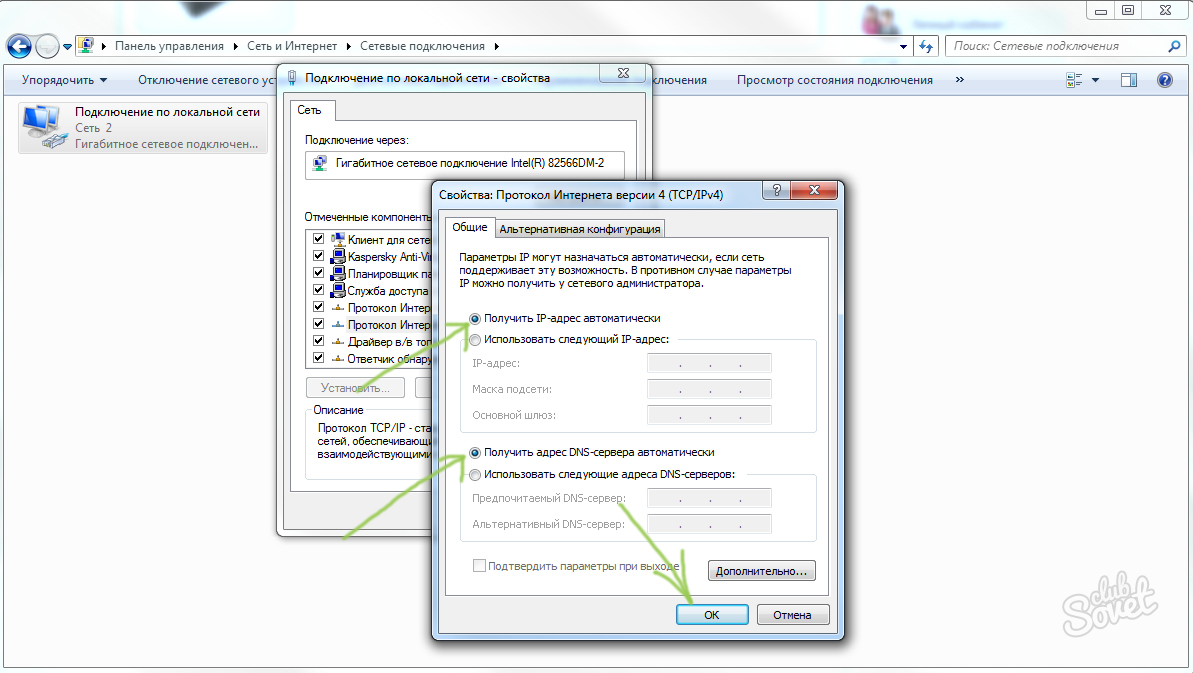
Следующий шаг – настройка модема в режим роутера. Это не сложно, вам нужно будет ввести несколько параметров согласно инструкции и договора на подключение к интернету. Итак, в меню Interface Setup выберите раздел Internet. Дальше внимательно введите нужные параметры: в поле Encapsulation активируйте пункт PPPoA/PPPoE для параметра ISP. Затем в поле PPPoA/PPPoE заполните графы Username и Password – это как раз та информация, которая содержится в вашем договоре с оператором связи. Далее установите значение Activated для параметра Bridge Interface и Yes для Default Route. Проверьте правильность введения данных и нажмите кнопку Save внизу экрана.
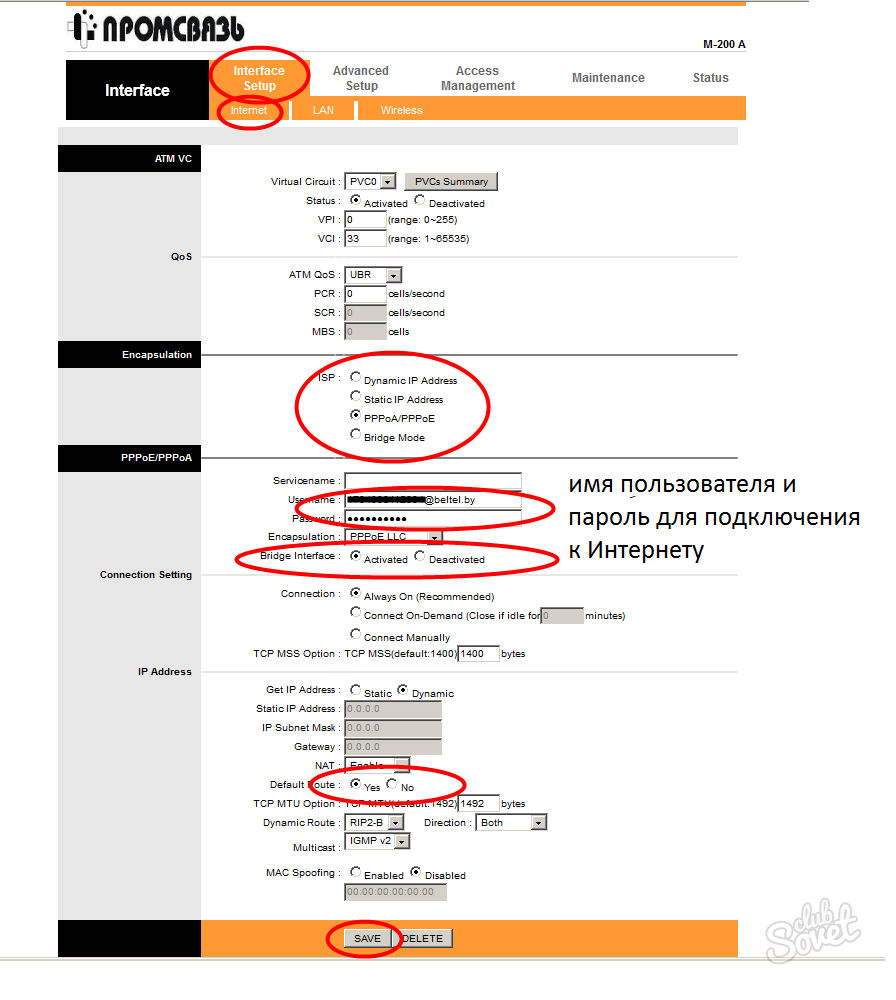
Теперь осталось настроить точку доступа WiFi. Снова найдите меню Interface Setup и выберите раздел Wireless. Чтобы активировать опцию WiFi, нужно задать значение Activated для параметра PerSSID Switch. Подумайте, какие имя и пароль вы хотите установить для вашей сети, и введите их в поля SSID и Pre-Shared Key соответственно. Обратите внимание на то, что пароль должен состоять из символов латинского алфавита и содержать не менее 8 символов. Для того чтобы пользование WiFi было безопасным, установите значения WPA-PSK в графе Authentication Type и TKIP в графе Encryption. Нажмите Save после выполнения всех настроек. Теперь вы можете пользоваться интернетом без подключения кабеля в радиусе действия вашего роутера.
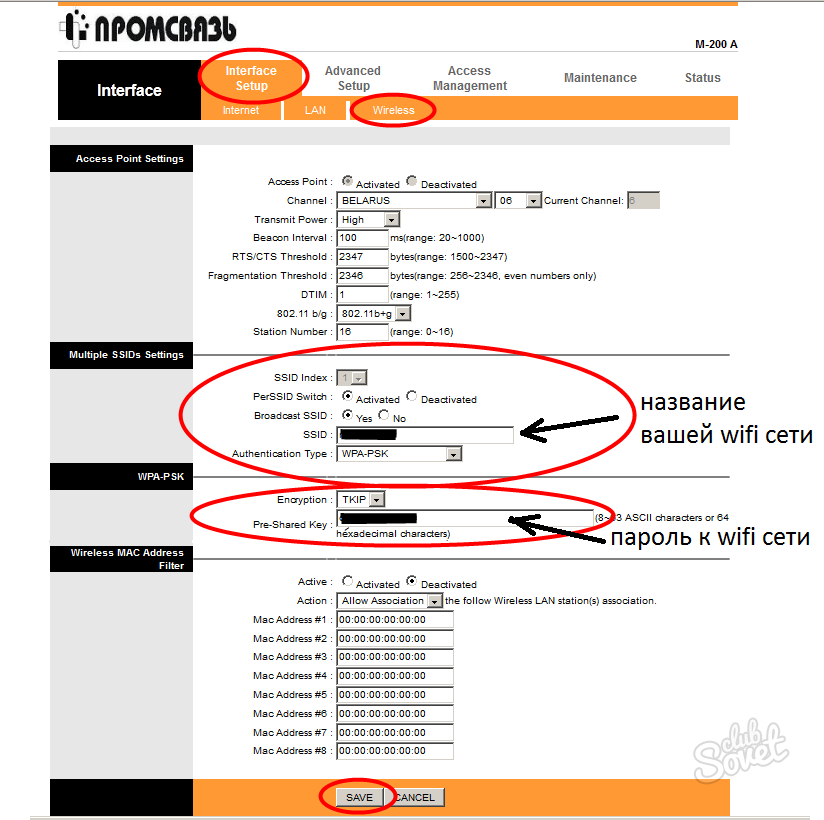
Если в процессе выполнения настроек вы сделали ошибку или настройки модема недоступны, попробуйте вернуться к заводским параметрам — для этого удерживайте кнопку Reset на корпусе модема в течение нескольких секунд, а затем выполните все действия с первого шага.
|